Nos guste o no, nuestros teléfonos inteligentes son una parte integral de nuestro día a día. Los usamos para conectarnos con nuestros seres queridos, estar al tanto de los correos electrónicos, unirnos a videollamadas para trabajar y mucho más. Hay algunas aplicaciones que debes tener abiertas todo el tiempo, y pocas cosas son tan molestas como cerrarlas accidentalmente. Afortunadamente, su teléfono Samsung Galaxy está equipado con una herramienta para evitar que esto vuelva a suceder.
Cómo evitar que las aplicaciones se cierren en su teléfono Samsung Galaxy
Evitar que una aplicación se cierre en su teléfono Galaxy toma solo un par de segundos y toques, y todo el proceso es el siguiente:
- Ve a la Página reciente (deslice hacia arriba y mantenga presionado si usa la navegación por gestos, o toque el III botón si está utilizando botones de navegación).
- Toque en el icono de la aplicación encima de la vista previa / tarjeta de la aplicación.
-
Grifo Bloquear esta aplicación.
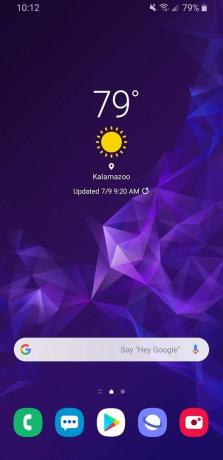
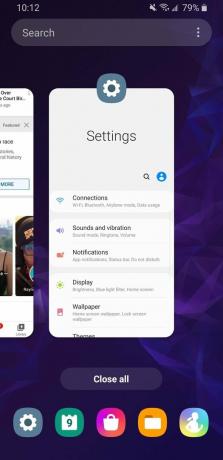
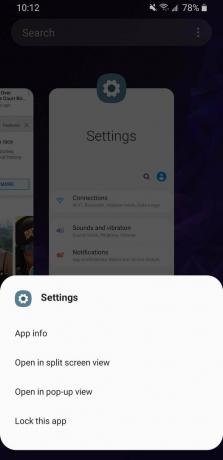 Fuente: Android Central
Fuente: Android Central
Entonces, ¿qué sucede exactamente cuando haces esto? Cuando bloquea una aplicación, evita que se borre de la RAM de su teléfono para que siempre esté abierta y ejecutándose. Cuando normalmente abre muchas aplicaciones en su teléfono, las aplicaciones que ha abierto menos recientemente son las primeras en cerrarse, lo que requiere que se reinicien y tarden más en abrirse cuando vuelva a ellas.
Al bloquear aplicaciones, se asegura de que permanezcan abiertas pase lo que pase. Esto puede ser especialmente útil para cosas como WhatsApp, Slack o cualquier otra aplicación a la que desee poder acceder lo más rápido posible. Bloquear una aplicación también evita que se cierre si toca el Cierra todo en la página Recientes. Aún puede deslizar manualmente una aplicación bloqueada, pero el botón Cerrar todo no la afectará en absoluto.
Por último, si desea desbloquear una aplicación que bloqueó, simplemente toque el icono de candado y volverá a la normalidad. Además de que el ícono de candado desaparezca, también aparecerá una ventana emergente de confirmación que le permitirá saber que la aplicación ahora está desbloqueada.
Nuestras mejores selecciones de equipos
Su teléfono Samsung Galaxy puede hacer mucho por sí solo, pero ¿y si desea llevarlo al siguiente nivel? Ahí es donde entra un reloj inteligente, específicamente, ¡el Galaxy Watch Active 2 de Samsung!
